使用CAD时,通常会先设置图层、注记样式、图块和文字样式,并创建新的图形模板,以方便后续绘图。如果图形模板多,绘制的图形多,那么绘图文件的数据会变得相对复杂。特别是在共享文件或导入CAD文件到其他软件中参考时会带来不便。因此,在使用CAD文件作为参考之前,有必要清理图纸中一些不必要的项目。下面就为大家介绍一下CAD清理命令的方法。
CAD软件有自己的清理功能,可以轻松清理不用的图层、标注样式、图块等项目。
让我们介绍一下清理命令的用法。
1、清洁命令的使用。
A.选择菜单栏“文件”,然后选择下拉菜单“绘图工具”,然后选择“清除”选项。
B.或者输入快捷键命令“PU”,按回车键确认。
“”系统弹出“清理”面板。
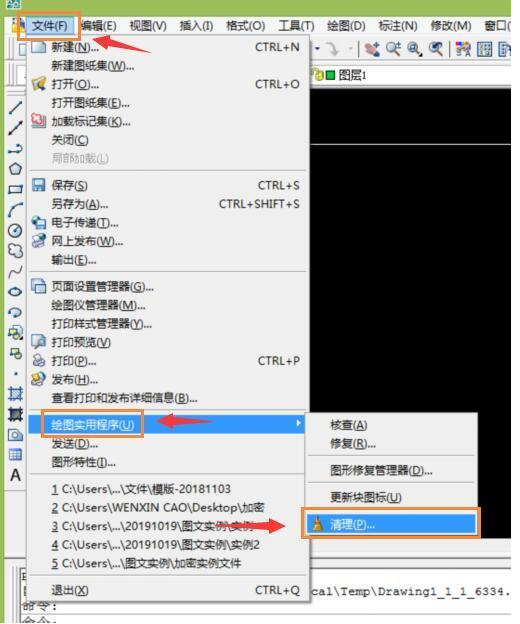
2.所有清洁的用法。
A.选择“查看可以清理的项目”
B.选中“确认要清理的每个项目”和“清理嵌套项目”
C.单击全部清除。
D.单击全部是确认所有清洗。
E.完成后,图纸中所有未使用的剩余项目将被清除。
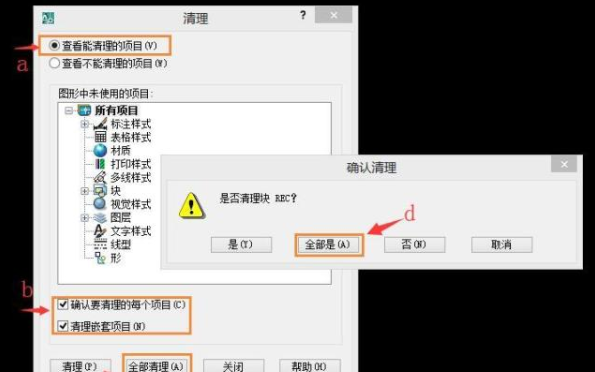
注意:清洁功能是清理不用的物品。无法清理已在图形中使用的项目,如图层、注释样式和块。
3.指定清洁物品的用途。
让我们以清理指定的注释样式为例。
A.单击注释样式左侧的“+”以展开可清理的注释样式列表。
B.选择注释样式“STA”
C.单击清理。
D.单击是确认清洗。
E.完成,并清除指定的注释样式。
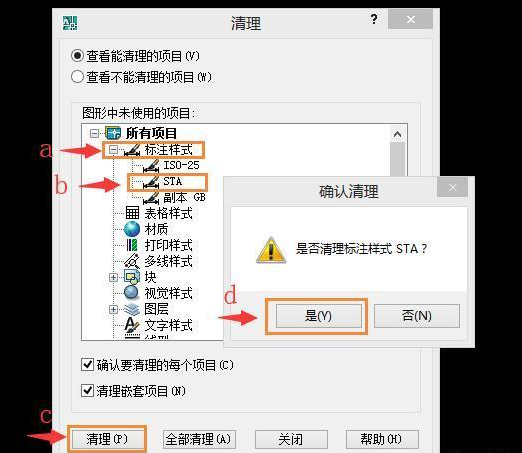
总结:
可以看到,清理功能可以单独清理指定的项目,也可以一次性清理所有未使用的项目,包括标注样式、块、层等。如果图纸需要共享参考,一般选择全部清理。如果仅用于删除某个项目,例如某个块定义不正确,则选择该项目并单独清理。


 作者:等待入蛋挞
2023-11-24 02:31:54
作者:等待入蛋挞
2023-11-24 02:31:54 












 Android版下载
Android版下载
